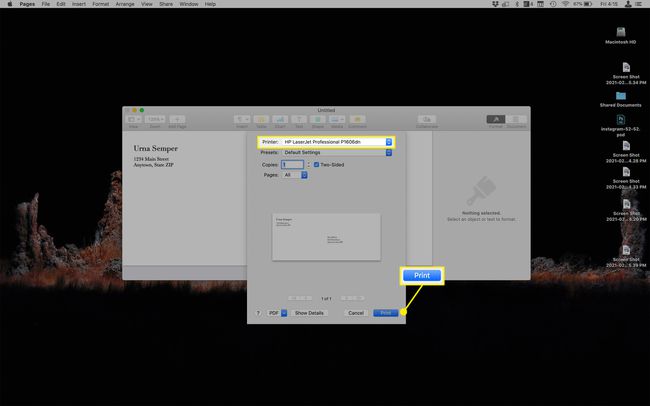Hur man skriver ut kuvert på en Mac
Vad du ska veta
- Appen Kontakter: Hitta och markera kontakten, klicka Fil > Skriva ut > välj din skrivare > Skriva ut.
- Microsoft Word för Mac: Sök efter och öppna en kuvertmall > lägg till adresser och klicka sedan på > Fil > Skriva ut > Skriva ut.
- Sidor: Klicka Brevpapper > hitta kuvertmallen du vill ha > lägg till adresser > klicka Fil > Skriva ut > Skriva ut.
Den här artikeln innehåller instruktioner om tre av de vanligaste sätten att skriva ut ett kuvert på en Mac. Vi använde en Mac som kördes macOS 10.15 Catalina, Sidor 10 och Microsoft Word 2016. Stegen och menynamnen kan vara något annorlunda på andra versioner, men koncepten är desamma.
Skriva ut kuvert: Komma igång
De första stegen är desamma för alla instruktionerna nedan.
- Börja med att slå på skrivaren och ansluta den till din Mac via en kabel eller Wi-Fi, beroende på skrivarens funktioner.
- Lägg sedan det tomma kuvertet i rätt fack på skrivaren, vänd åt rätt håll.
- Många skrivare har ikoner på sig, eller instruktioner på skärmen, som anger rätt position.
Hur man skriver ut kuvert på en Mac med hjälp av kontakter
Det enklaste men minst kända sättet att skriva ut kuvert på en Mac är att använda den förinstallerade appen Kontakter. Det är bara vettigt: du har redan adresser lagrade i appen, så att skriva ut dem på kuvert är nästa steg. Så här gör du:
Öppna Kontakter app och bläddra eller sök efter den person vars adress du vill skriva ut.
-
Markera personens namn så att deras kontaktinformation, inklusive adressen, visas.
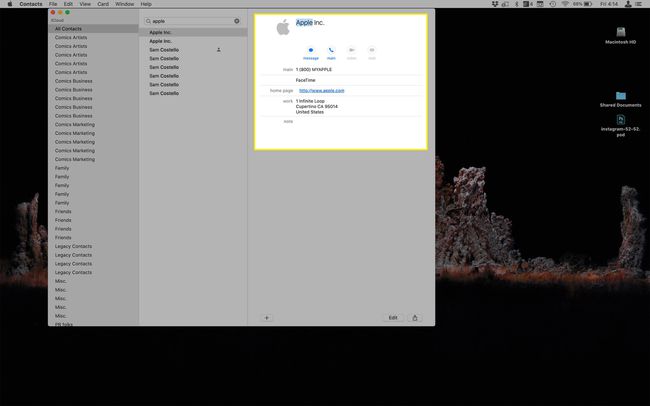
-
Klick Fil > Skriva ut (eller välj från tangentbordet Kommando + P).
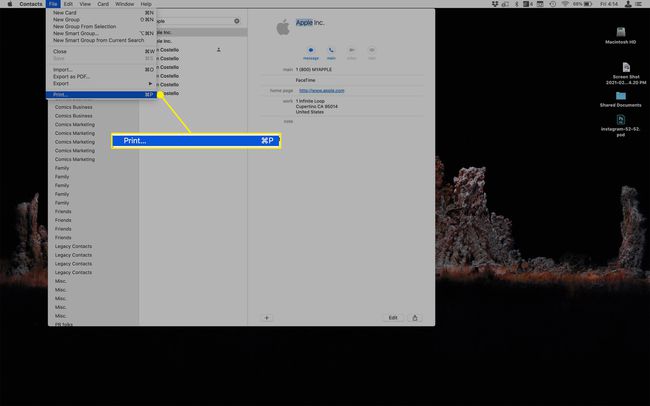
-
Se till att din skrivare är vald i utskriftsdialogrutan Skrivare menyn och klicka sedan Skriva ut.
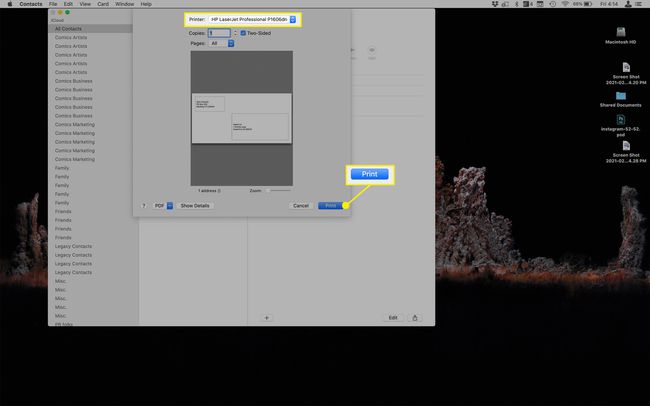
Hur man skriver ut kuvert på en Mac med Microsoft Word
Microsoft Word för Mac levereras förinstallerade med kuvertmallar som du kan använda för att skriva ut från din Mac. Här är vad du ska göra.
-
Öppen Microsoft Word, och från startfönstret skriver du Kuvert i Sök baren uppe till höger.
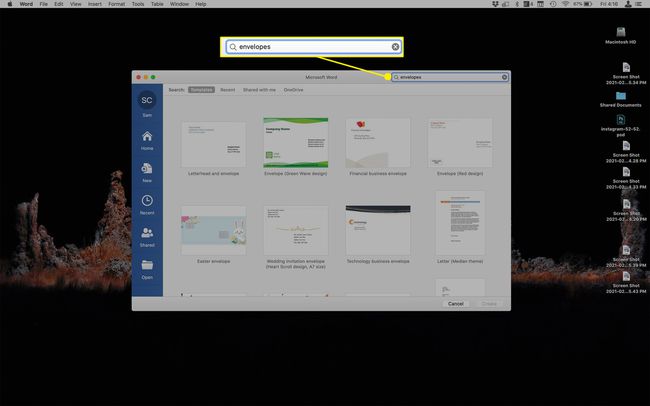
Dubbelklicka på kuvertmallen du vill ha.
Ange din returadress och mottagarens adress.
-
Klick Fil > Skriva ut (eller välj från tangentbordet Kommando + P).
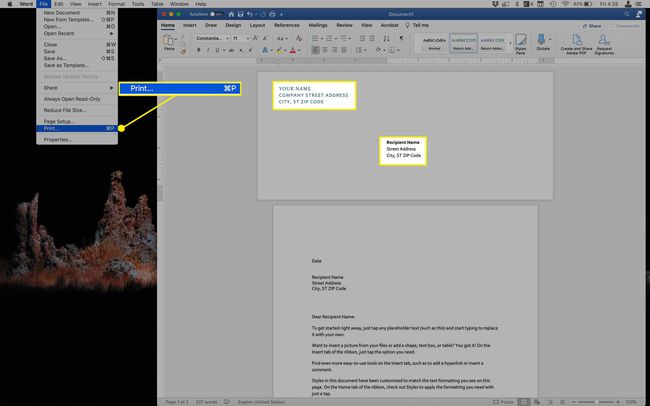
-
Se till att din skrivare är vald i utskriftsdialogrutan Skrivare menyn och klicka sedan Skriva ut.
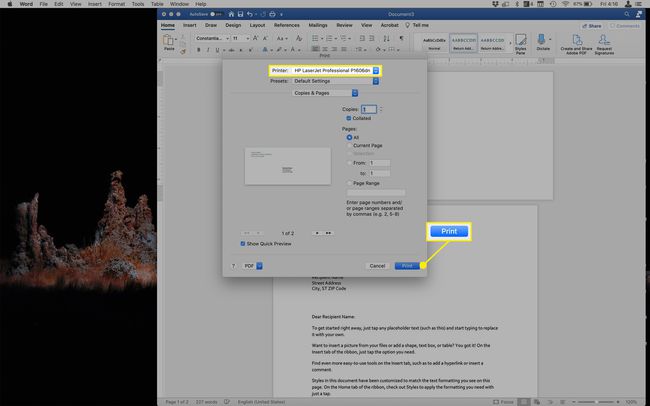
För en ännu mer detaljerad titt på alla sätt Word stöder utskrift av kuvert, kolla in Skapa anpassade kuvert i Microsoft Word.
Hur man skriver ut kuvert på en Mac med hjälp av Pages
Pages, ordbehandlingsprogrammet som är förinstallerat med macOS, gör det också enkelt att skriva ut kuvert på en Mac med mallar. Här är hur:
-
När du har öppnat Sidor, klicka på Brevpapper i Välj en mall fönster och dubbelklicka sedan på kuvertmallen du vill ha (eller enkelklicka på den och klicka sedan Skapa).
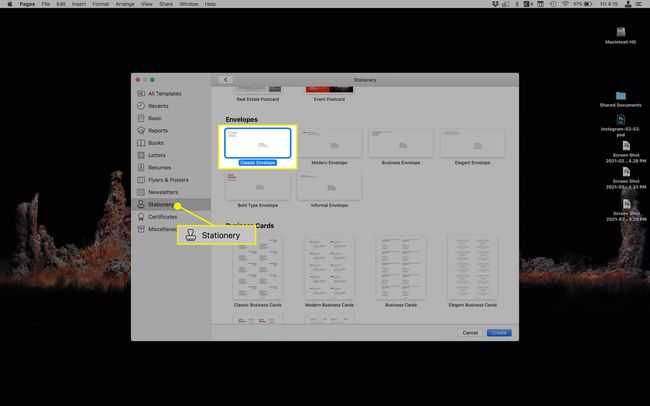
Ange din returadress och mottagarens adress.
-
Klick Fil > Skriva ut (eller välj från tangentbordet Kommando + P).
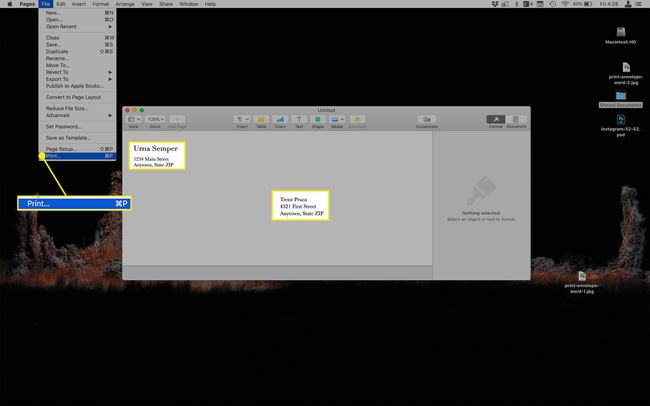
-
Se till att din skrivare är vald i utskriftsdialogrutan Skrivare menyn och klicka sedan Skriva ut.